Mac에서 Apache와 PHP를 구성하는 방법
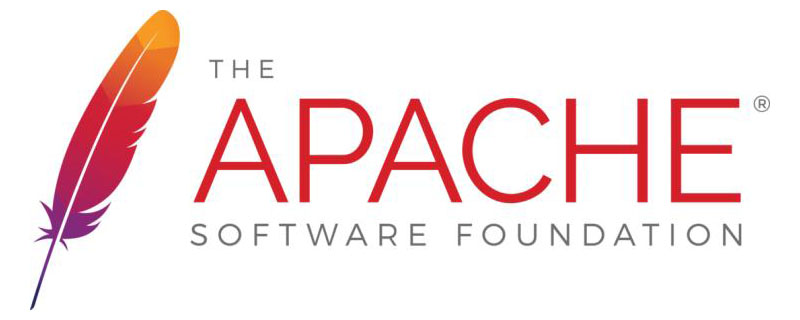
Mac 환경에서는 시스템 자체에 포함된 Apache(Apache 서버)와 PHP가 사전 설치되어 있습니다. Apache와 PHP의 병합을 점진적으로 운영해 보겠습니다.
1단계: 시스템 사전 설치 확인 설치된 Apache 및 PHP 버전
(1)打开终端,输入命令:sudo apachectl -version

(2)输入命令:sudo php -v

(권장 튜토리얼: apache 튜토리얼)
2단계: Apache 구성 파일 수정
(1) 前往Finder,(一般快捷键为:command+shift+G),输入地址:/private/etc/apache2
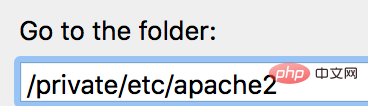
(2)找到名为 httpd.conf 的文件,选择TextEdit打开.
(因为此文件为locked不允许被修改.所以,我们可以将其复制到桌面上,修改后将原文件删掉,再将修改后的文件移到原文件的位置) 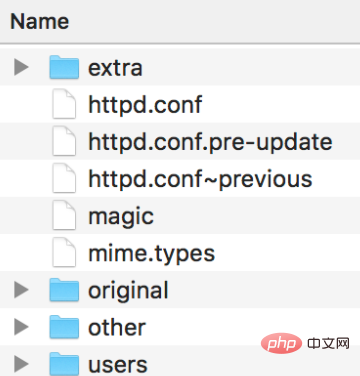
(3)打开后使用搜索关键字“php” (一般快捷键为command+F),搜索结果如图所示:
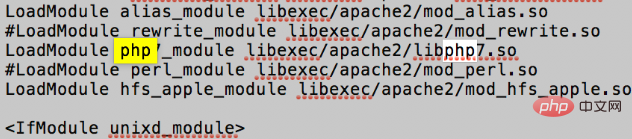
(4)删除这行文本最前面的那个“#”号,删除后保存一下,关闭文档,用其替换原文档

3단계: PHP 구성 파일 생성
(1)前往Finder,(一般快捷键为:command+shift+G),输入地址:/private/etc 只需到etc目录下,在这个目录下找到一个名为 php.ini.default 的文件. 将这个文件复制一下,仍然拷贝到当前目录下,然后将新拷贝的文件重命名为 php.ini,注意:只改文件名,内容不需要修改.修改后,如图所示:
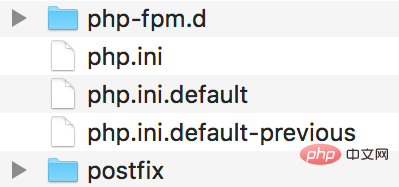
4단계: Apache 서비스 다시 시작
(1)打开终端,输入命令: sudo apachectl restart
(이때 http://localhost: 웹페이지를 열면 작동하는 것으로 표시됩니다!)
5단계: PHP 파일 테스트 실행
(1)前往Finder,(一般快捷键为:command+shift+G),输入地址:/Library/WebServer(需要强调的是这个文件夹是服务器的根路径文件夹,默认情况下我们是没有读写权限的,所以我们需开启读写权限,这样也方便以后的开发工具对这里的文件进行读写。)具体操作步骤见图:
소개 표시:
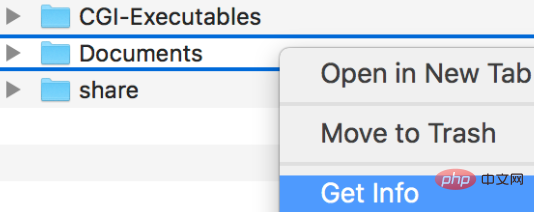
오른쪽 하단에 있는 작은 자물쇠 클릭 ->비밀번호 입력
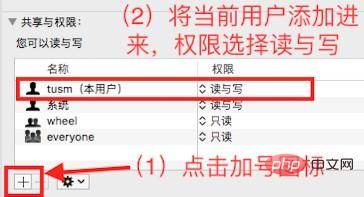
(2) 在 Documents 文件夹下(再次强调这就是服务器的根路径!)创建一个名为 index.php 的文件(名字随便起,为了测试),在里面写如下php的代码,保存一下:
<?php
phpinfo();
?>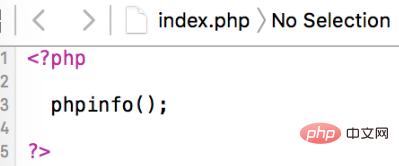
(3)打开浏览器访问我们刚才创建的文件,在地址栏输入:http://localhost/index.php, 如图所示,则成功:
완료!
추천 관련 비디오 튜토리얼: php 비디오 튜토리얼
위 내용은 Mac에서 Apache와 PHP를 구성하는 방법의 상세 내용입니다. 자세한 내용은 PHP 중국어 웹사이트의 기타 관련 기사를 참조하세요!

핫 AI 도구

Undresser.AI Undress
사실적인 누드 사진을 만들기 위한 AI 기반 앱

AI Clothes Remover
사진에서 옷을 제거하는 온라인 AI 도구입니다.

Undress AI Tool
무료로 이미지를 벗다

Clothoff.io
AI 옷 제거제

AI Hentai Generator
AI Hentai를 무료로 생성하십시오.

인기 기사

뜨거운 도구

메모장++7.3.1
사용하기 쉬운 무료 코드 편집기

SublimeText3 중국어 버전
중국어 버전, 사용하기 매우 쉽습니다.

스튜디오 13.0.1 보내기
강력한 PHP 통합 개발 환경

드림위버 CS6
시각적 웹 개발 도구

SublimeText3 Mac 버전
신 수준의 코드 편집 소프트웨어(SublimeText3)

뜨거운 주제
 7517
7517
 15
15
 1378
1378
 52
52
 79
79
 11
11
 53
53
 19
19
 21
21
 66
66
 PHP의 현재 상태 : 웹 개발 동향을 살펴보십시오
Apr 13, 2025 am 12:20 AM
PHP의 현재 상태 : 웹 개발 동향을 살펴보십시오
Apr 13, 2025 am 12:20 AM
PHP는 현대 웹 개발, 특히 컨텐츠 관리 및 전자 상거래 플랫폼에서 중요합니다. 1) PHP는 Laravel 및 Symfony와 같은 풍부한 생태계와 강력한 프레임 워크 지원을 가지고 있습니다. 2) Opcache 및 Nginx를 통해 성능 최적화를 달성 할 수 있습니다. 3) PHP8.0은 성능을 향상시키기 위해 JIT 컴파일러를 소개합니다. 4) 클라우드 네이티브 애플리케이션은 Docker 및 Kubernetes를 통해 배포되어 유연성과 확장 성을 향상시킵니다.
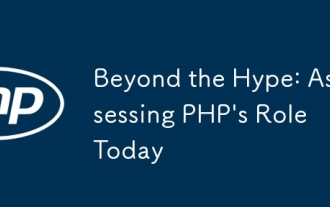 과대 광고 : 오늘 PHP의 역할을 평가합니다
Apr 12, 2025 am 12:17 AM
과대 광고 : 오늘 PHP의 역할을 평가합니다
Apr 12, 2025 am 12:17 AM
PHP는 현대적인 프로그래밍, 특히 웹 개발 분야에서 강력하고 널리 사용되는 도구로 남아 있습니다. 1) PHP는 사용하기 쉽고 데이터베이스와 완벽하게 통합되며 많은 개발자에게 가장 먼저 선택됩니다. 2) 동적 컨텐츠 생성 및 객체 지향 프로그래밍을 지원하여 웹 사이트를 신속하게 작성하고 유지 관리하는 데 적합합니다. 3) 데이터베이스 쿼리를 캐싱하고 최적화함으로써 PHP의 성능을 향상시킬 수 있으며, 광범위한 커뮤니티와 풍부한 생태계는 오늘날의 기술 스택에 여전히 중요합니다.
 PHP : 웹 개발의 핵심 언어
Apr 13, 2025 am 12:08 AM
PHP : 웹 개발의 핵심 언어
Apr 13, 2025 am 12:08 AM
PHP는 서버 측에서 널리 사용되는 스크립팅 언어이며 특히 웹 개발에 적합합니다. 1.PHP는 HTML을 포함하고 HTTP 요청 및 응답을 처리 할 수 있으며 다양한 데이터베이스를 지원할 수 있습니다. 2.PHP는 강력한 커뮤니티 지원 및 오픈 소스 리소스를 통해 동적 웹 컨텐츠, 프로세스 양식 데이터, 액세스 데이터베이스 등을 생성하는 데 사용됩니다. 3. PHP는 해석 된 언어이며, 실행 프로세스에는 어휘 분석, 문법 분석, 편집 및 실행이 포함됩니다. 4. PHP는 사용자 등록 시스템과 같은 고급 응용 프로그램을 위해 MySQL과 결합 할 수 있습니다. 5. PHP를 디버깅 할 때 error_reporting () 및 var_dump ()와 같은 함수를 사용할 수 있습니다. 6. 캐싱 메커니즘을 사용하여 PHP 코드를 최적화하고 데이터베이스 쿼리를 최적화하며 내장 기능을 사용하십시오. 7
 PHP vs. Python : 핵심 기능 및 기능
Apr 13, 2025 am 12:16 AM
PHP vs. Python : 핵심 기능 및 기능
Apr 13, 2025 am 12:16 AM
PHP와 Python은 각각 고유 한 장점이 있으며 다양한 시나리오에 적합합니다. 1.PHP는 웹 개발에 적합하며 내장 웹 서버 및 풍부한 기능 라이브러리를 제공합니다. 2. Python은 간결한 구문과 강력한 표준 라이브러리가있는 데이터 과학 및 기계 학습에 적합합니다. 선택할 때 프로젝트 요구 사항에 따라 결정해야합니다.
 PHP 대 기타 언어 : 비교
Apr 13, 2025 am 12:19 AM
PHP 대 기타 언어 : 비교
Apr 13, 2025 am 12:19 AM
PHP는 특히 빠른 개발 및 동적 컨텐츠를 처리하는 데 웹 개발에 적합하지만 데이터 과학 및 엔터프라이즈 수준의 애플리케이션에는 적합하지 않습니다. Python과 비교할 때 PHP는 웹 개발에 더 많은 장점이 있지만 데이터 과학 분야에서는 Python만큼 좋지 않습니다. Java와 비교할 때 PHP는 엔터프라이즈 레벨 애플리케이션에서 더 나빠지지만 웹 개발에서는 더 유연합니다. JavaScript와 비교할 때 PHP는 백엔드 개발에서 더 간결하지만 프론트 엔드 개발에서는 JavaScript만큼 좋지 않습니다.
 Debian OpenSSL 구성을 확인하는 방법
Apr 12, 2025 pm 11:57 PM
Debian OpenSSL 구성을 확인하는 방법
Apr 12, 2025 pm 11:57 PM
이 기사는 데비안 시스템의 OpenSSL 구성을 확인하여 시스템의 보안 상태를 신속하게 파악하는 데 도움이되는 몇 가지 방법을 소개합니다. 1. OpenSSL 버전을 먼저 확인하고 OpenSSL이 설치되었는지 확인 및 버전 정보를 확인하십시오. 터미널에 다음 명령을 입력하십시오. OpenSSLVERSION이 설치되지 않으면 시스템에 오류가 발생합니다. 2. 구성 파일을 봅니다. OpenSSL의 기본 구성 파일은 일반적으로 /etc/ssl/openssl.cnf에 있습니다. 텍스트 편집기 (예 : Nano)를 사용하여 Sudonano/etc/ssl/openssl.cnf이 파일에는 키, 인증서 경로 및 암호화 알고리즘과 같은 중요한 구성 정보가 포함되어 있습니다. 3. Ope를 활용하십시오
 웹 사이트 성과를 향상시키기 위해 Debian Apache Logs를 사용하는 방법
Apr 12, 2025 pm 11:36 PM
웹 사이트 성과를 향상시키기 위해 Debian Apache Logs를 사용하는 방법
Apr 12, 2025 pm 11:36 PM
이 기사는 데비안 시스템에서 Apache Logs를 분석하여 웹 사이트 성능을 향상시키는 방법을 설명합니다. 1. 로그 분석 기본 사항 Apache Log는 IP 주소, 타임 스탬프, 요청 URL, HTTP 메소드 및 응답 코드를 포함한 모든 HTTP 요청의 자세한 정보를 기록합니다. 데비안 시스템 에서이 로그는 일반적으로 /var/log/apache2/access.log 및 /var/log/apache2/error.log 디렉토리에 있습니다. 로그 구조를 이해하는 것은 효과적인 분석의 첫 번째 단계입니다. 2. 로그 분석 도구 다양한 도구를 사용하여 Apache 로그를 분석 할 수 있습니다.
 PHP : 많은 웹 사이트의 기초
Apr 13, 2025 am 12:07 AM
PHP : 많은 웹 사이트의 기초
Apr 13, 2025 am 12:07 AM
PHP가 많은 웹 사이트에서 선호되는 기술 스택 인 이유에는 사용 편의성, 강력한 커뮤니티 지원 및 광범위한 사용이 포함됩니다. 1) 배우고 사용하기 쉽고 초보자에게 적합합니다. 2) 거대한 개발자 커뮤니티와 풍부한 자원이 있습니다. 3) WordPress, Drupal 및 기타 플랫폼에서 널리 사용됩니다. 4) 웹 서버와 밀접하게 통합하여 개발 배포를 단순화합니다.





